Xcode Playgrounds potrafi zniechęcić do nauki programowania w języku Swift. Teraz to się zmieni
Dziś w nocy aplikacja Xcode z Mac App Store doczekała się ważnej aktualizacji, która ma wyeliminować część problemów, trapiących użytkowników, którzy rozpoczęli swą przygodę z językiem Swift, stworzonym przez Apple. My podpowiadamy też, jak sprawić, by praca z Xcode Playgrounds była przyjemniejsza.
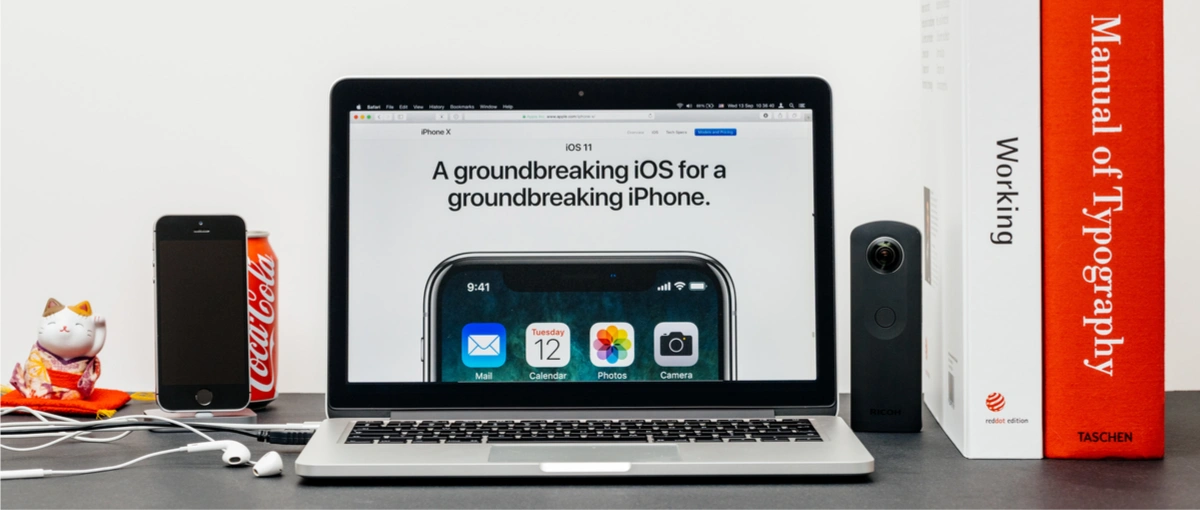
Każdy, kto chce uczyć się języka Swift, musi zetknąć się z aplikacją Xcode. To potężny kombajn, składający się z wielu elementów. M.in. ze zintegrowanego środowiska programistycznego, kompilatorów Swifta i Objective-C, narzędzi do tworzenia aplikacji dla iOS, macOS, tvOS, watchOS.
Jednym z ważnych, z punktu widzenia uczących się języka, komponentów jest Xcode Playgrounds. Jak sama nazwa wskazuje, to rodzaj placu zabaw, na którym możemy ćwiczyć swoje umiejętności pisania kodu i zobaczyć w czasie rzeczywistym jego wykonywanie. Przy okazji można wspomnieć również o świetnej aplikacji do nauki Swift Playgrounds dostępnej na iPady, ale to zostawmy na koniec.
Użytkownicy, którzy korzystają z Xcode Playgrounds, narzekają na jego niestabilność. Bywa, że kod nie jest wykonywany, nierzadko występuje - wybaczcie żargon - crashowanie aplikacji. To tylko część problemów. Podczas pracy nawet z prostym kodem, Xcode Playgrounds potrafi nie tylko odmówić współpracy, ale rozgrzać nasz komputer i wymusić na systemie chłodzenia pracę na wysokich obrotach.
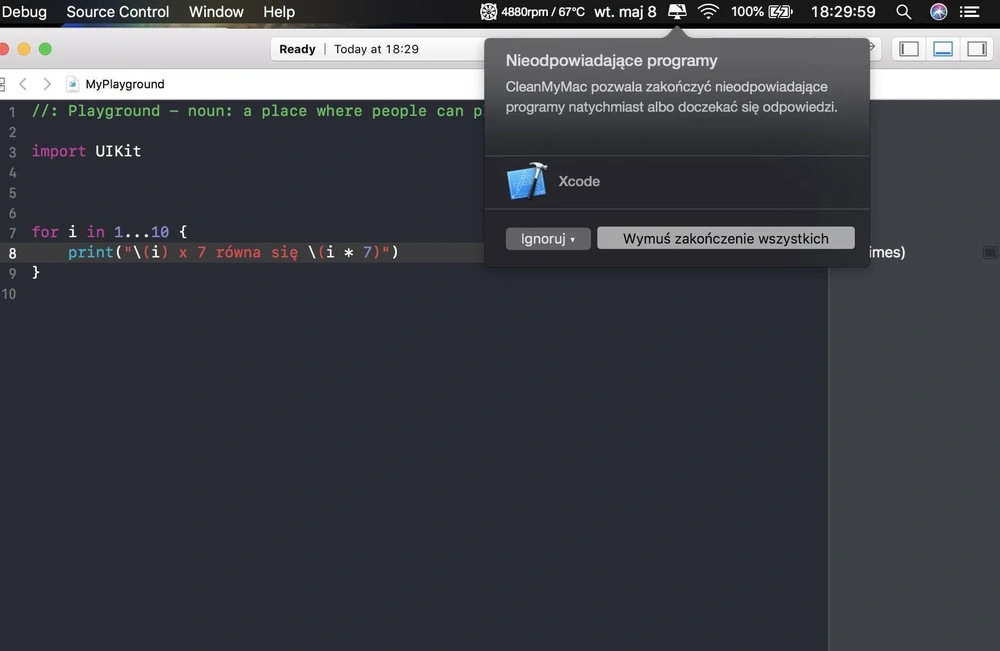
Jak dowiedzieliśmy się nieoficjalnie, za błędy odpowiada jedna z usług w symulatorze iOS. Dzisiejszej nocy pojawiła się aktualizacja oznaczona jako 9.3.1. Ma ona sprawić, że Xcode Playgrounds z uruchomionym trybem iOS będzie stabilniejszy, choć nie rozwiązała niestety problemu z zasobożernością. W tym ostatnim przypadku musimy uzbroić się w cierpliwość i poczekać na kolejne aktualizacje.
Praca z Xcode Playgrounds może być przyjemniejsza.
Wiele podręczników Swifta zachęca do korzystania z Playgrounds w trybie iOS. Tymczasem gdy zamiast iOS wybierzemy macOS, wiele opisanych wyżej problemów zniknie jak ręką odjął.
Po wybraniu opcji Get started with playground jesteśmy proszeni przez Xcode o wybór rodzaju szablonu. W lewym górnym rogu znajdują się trzy platformy: iOS, tvOS i macOS. Wystarczy wybrać macOS zamiast iOS, by odczuć poprawę warunków pracy.
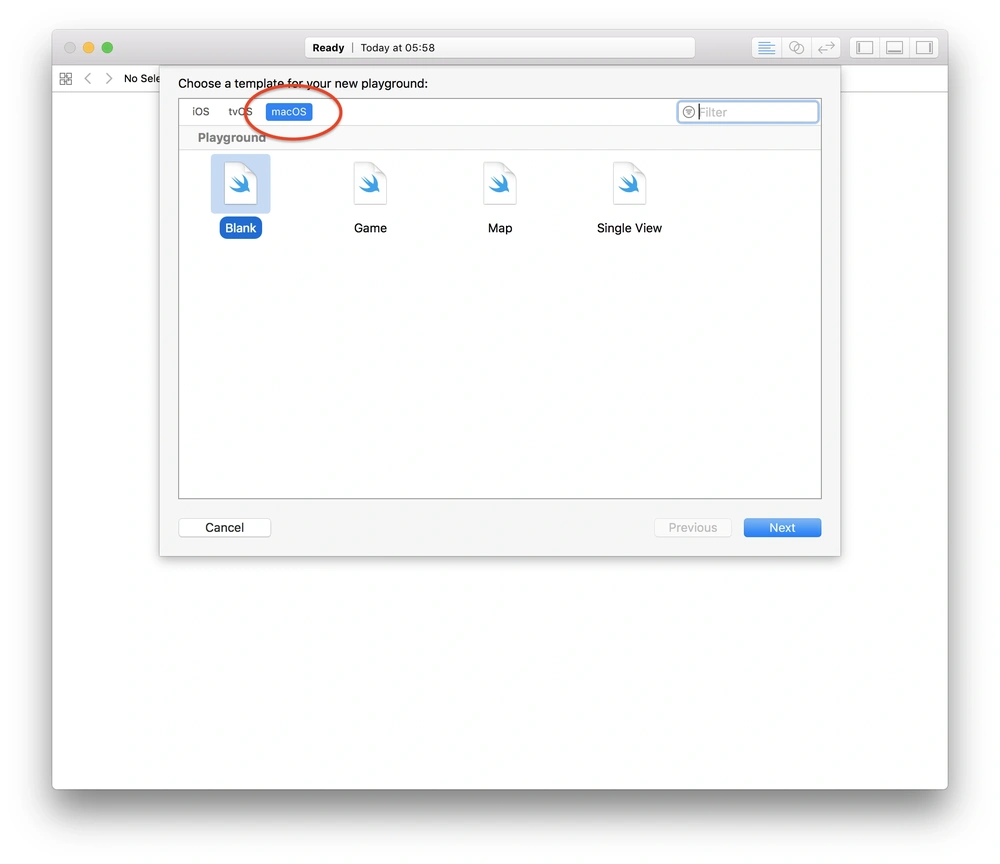
Widać to już na pierwszy rzut oka. Mój MacBook Pro 2017 przestał grzać się w sposób, który łagodnie rzecz ujmując można nazwać nieprzyjemnym. Wentylatory podczas pisania kodu nie pracują wcale lub zdarza im się osiągać podstawowy tryb 1200 obrotów na minutę. Standardem w trybie iOS jest tymczasem 4 tys., a nawet maksymalna liczba obrotów. Fakt, że chłodzenie działa, nie jest niczym zdrożnym, ale pokazuje też różnice w wykorzystaniu zasobów przy naprawdę prostych zadaniach.
Oczywiście to rozwiązanie doraźne i pomagające na początku drogi ze Swiftem, gdy ćwiczymy proste pętle, instrukcje, funkcje i poznajemy składnię tego języka. Warto o nim jednak wspomnieć, bo w wielu przypadkach być może sprawi, że nie zniechęcimy się do nauki Swifta. Uwierzcie, duży wzrost temperatury procesora, taniec wentylatorów w szalonych prędkościach i brak odpowiedzi ze strony oprogramowania, gdy ćwiczymy prostą pętlę z tabliczką mnożenia, potrafią być piekielnie frustrujące.
Gdy już mówimy o Xcode Playgrounds, warto wspomnieć o aplikacji na iPada.
Swift Playgrounds to aplikacja edukacyjna, która pomaga zrozumieć logikę programowania i łączy naukę i zabawę. Rozwiązując kolejne zagadki pomagamy naszemu bohaterowi wejść na kolejny poziom. Swift Playgrounds to świetne uzupełnienie nauki przy komputerze, ale też dobra rozrywka, wymagająca przede wszystkim logicznego myślenia. W aplikacji znajdziemy też tryb podobny do Xcode Playgrounds, choć uproszczony i nie tak wygodny w obsłudze, jak w wersji znanej z aplikacji na macOS.







































